Hvernig á að nota LDMultiplayer á LDPlayer

Hvernig á að nota LDMultiplayer á LDPlayer, hvað er LDMultiplayer? Hvernig á að nota LD Multi Player? Við skulum komast að því með WebTech360!
Þegar við erum búin að vera að nota tölvuna í smá tíma verður mikið magn af ruslskrám og ruslmöppum. Þessar skrár munu taka upp minnisrými, sem veldur því að tölvan keyrir hægar. Til að gera afköst tölvunnar þinnar hraðari mun EU.LuckyTemplates leiðbeina þér um bestu leiðirnar til að hreinsa upp rusl á tölvunni þinni.
Á meðan á vinnuferli tölvunnar stendur, hvort sem hugbúnaður er settur upp, leikir, afþjöppun, vistun skjala, vafra um vefinn... verða til rusl- eða ruslskrár. Með tímanum munu ruslskrár aukast og taka upp geymslupláss auk þess að draga úr gagnaöflunarhraða tölvunnar.
Þess vegna, þegar þú sérð merki um að tölvan þín gangi hægt, eða drifgetan er mjög skert, ættirðu strax að hugsa um að hreinsa tölvuruslið fyrst. Þessi tölvuhreinsun ætti að fara fram einu sinni í mánuði eða oftar fyrir þá sem vinna oft við tölvur. Við skulum vísa til hreinsunaraðferðanna hér að neðan.
Tímabundnar skrár eru alltaf þær skrár sem taka mest pláss á tölvunni þinni. Svo við þurfum að þrífa þá fyrst.
Fyrst skaltu opna Run gluggann með því að fara í Start -> slá inn Run eða ýta á Windows tákn takkann + R á lyklaborðinu. Sláðu síðan inn skipunina %temp%og ýttu á Enter .
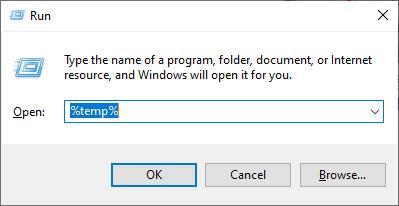
Mappan sem inniheldur skrárnar og tímabundna möppuna mun birtast. Þú þarft bara að myrkva allt (notaðu músina eða Ctrl + A takkann) og ýttu síðan á Delete hnappinn (eyða í ruslið) eða Shift + Delete til að eyða þessum skrám varanlega.
Það er frekar einfalt að eyða rusli í ruslafötuna, við þurfum bara að fara í ruslafötuna á skjáborðinu og eyða skránum í henni.
Svipað og að eyða tímabundnum skrám, þurfum við líka að opna Run gluggann. En í bili skaltu slá inn skipunina Prefetchog svo Enter .
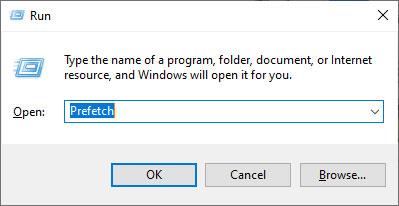
Haltu áfram að auðkenna allar skrár og eyða þeim síðan.
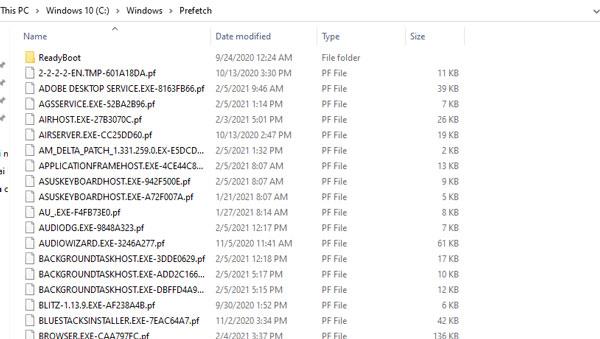
Að lokum eru flýtivísaskrár fyrir skjótan aðgang að nýlegum athöfnum (nýlegur staður). Þó að þeir hafi litla afkastagetu, ef þeir safna miklu, geta þeir hægt á gagnaaðgangsferlinu.
Svipað og hreinsunaraðferðirnar hér að ofan, þú þarft líka að fara í Run , sláðu síðan inn skipunina Recent place og svo Enter . Eyddu síðan öllum skrám í möppunni Recent place sem birtist.
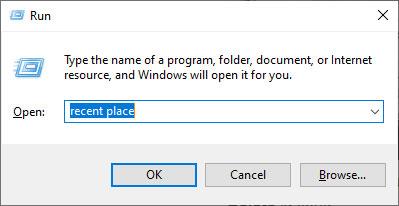
Skref 1 : Búðu til Notepad með því að hægrismella á skjáinn. Veldu Nýtt => Textaskjal.
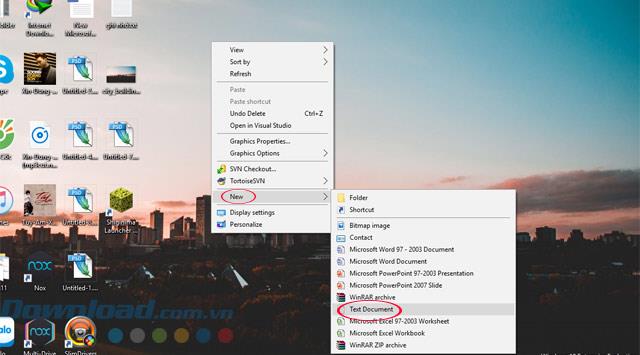
Skref 2 : Skrifaðu eftirfarandi 2 kóða í Notepad:
rd %temp% /s /q
md %temp%
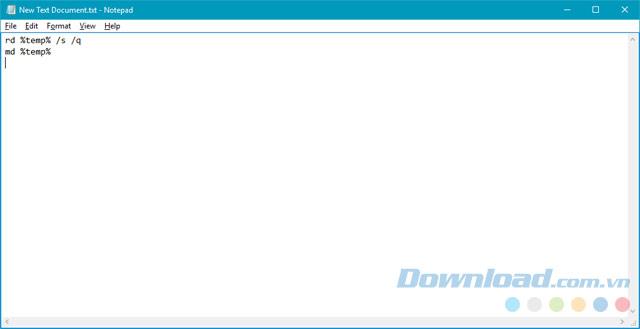
Skref 3 : Vistaðu skrána með því að velja File => Save As .
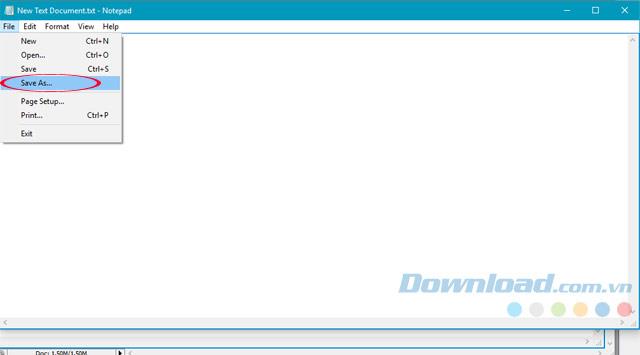
Skref 4 : Afritaðu eftirfarandi slóð í skráarheiti og smelltu á Vista.
%appdata%\microsoft\windows\start menu\programs\startup\cleantemp.bat
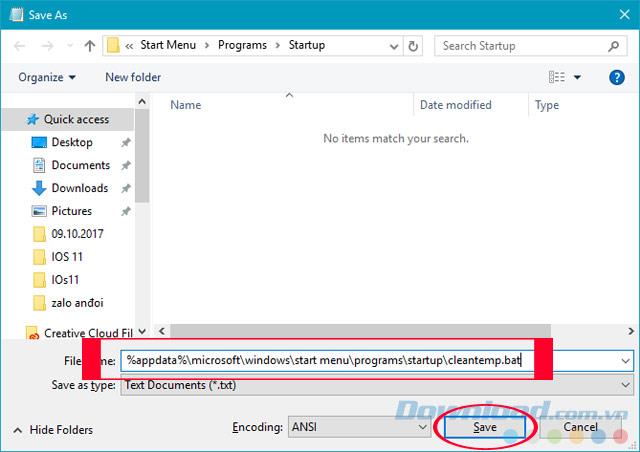
Skref 5 : Ýttu á Windows + R lyklasamsetninguna til að opna Run gluggann og skrifaðu eftirfarandi slóð.
%appdata%\microsoft\windows\start menu\programs\startup
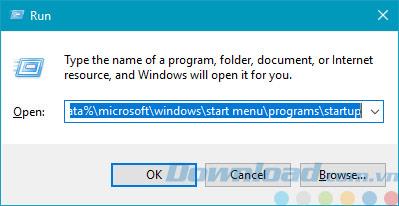
Skref 6 : Þegar hlekkurinn er opnaður sérðu skrána sem var nýbúin með Notepad sem heitir cleantemp.bat , þessi skrá mun hjálpa tölvunni þinni að eyða ruslskrám sjálfkrafa í hvert skipti sem hún ræsir sig.
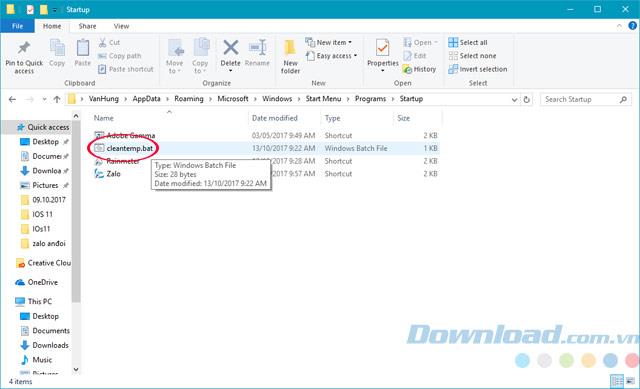
Skref 7 : Þú getur farið í Temp möppuna í C:\Users\User Name\AppData\Local\Temp. Til að athuga í hvert skipti sem þú kveikir á tölvunni.
Ruslskrár í Windows 10 eru alltaf áhyggjuefni, sérstaklega fyrir Windows 10 tæki með litla harða diska getu, það getur valdið því að harði diskurinn tekur allt plássið, sem gerir það erfitt að spara pláss. Það verður erfitt að geyma gögnin þín, ráðin EU.LuckyTemplates sendir þér í dag mun vera gagnlegt ef þú býrð til og setur upp samkvæmt leiðbeiningunum.
Að auki hjálpar hugbúnaður sem styður ruslahreinsun einnig notendum að skanna og eyða skrám á mjög áhrifaríkan hátt eins og CCleaner eða Clean Master hugbúnaðinn, þar af er CCleaner einn vinsælasti hugbúnaðurinn sem margir telja árangursríkastur. .
Vonandi getur ofangreind kennsla frá EU.LuckyTemplates hjálpað þér að þrífa harða diskinn þinn betur og hjálpa þér að geyma gögn á sem áhrifaríkastan hátt.
Hvernig á að nota LDMultiplayer á LDPlayer, hvað er LDMultiplayer? Hvernig á að nota LD Multi Player? Við skulum komast að því með WebTech360!
Leiðbeiningar um að hlusta á tónlist á Google kortum. Eins og er geta notendur ferðast og hlustað á tónlist með því að nota Google Map forritið á iPhone. Í dag býður WebTech360 þér
Leiðbeiningar um notkun LifeBOX - geymsluþjónusta Viettel á netinu, LifeBOX er nýlega opnuð netgeymsluþjónusta Viettel með marga yfirburði eiginleika
Hvernig á að uppfæra stöðu á Facebook Messenger, Facebook Messenger í nýjustu útgáfunni hefur veitt notendum afar gagnlegan eiginleika: að breyta
Leiðbeiningar fyrir kortaleikinn Werewolf Online á tölvunni, Leiðbeiningar um niðurhal, uppsetningu og spilun Werewolf Online á tölvunni í gegnum einstaklega einfalda LDPlayer keppinautinn.
Leiðbeiningar um að eyða sögum settar á Instagram. Ef þú vilt eyða sögu á Instagram en veist ekki hvernig? Í dag WebTech360
Leiðbeiningar um að bæta við myndum á Facebook. Eins og er gerir Facebook okkur kleift að stilla myndir á persónulegum síðum okkar. Hér bjóðum við þér
Hvernig á að laga villu í Windows Quick Assist sem virkar ekki, Windows Quick Assist hjálpar þér að tengjast ytri tölvu auðveldlega. Hins vegar, stundum býr það líka til villur. En,
Leiðbeiningar um að kveikja/slökkva á því að blanda lögum á Spotify, Til að hjálpa fólki að breyta röð laga á lagalistanum hér að ofan
Leiðbeiningar um leynilegar upptökur á iPhone, Eins og er geta iPhone notendur tekið upp leynilega með því að snerta bakhlið símans. Í dag býður WebTech360 þér








